 Web-Frontend
Web-Frontend
 HTML-Tutorial
HTML-Tutorial
 So rufen Sie mit dem Flash-Plugin die Kamera des PCs auf und betten sie in die TML-Seitenproduktion_HTML/Xhtml_Webseite ein
So rufen Sie mit dem Flash-Plugin die Kamera des PCs auf und betten sie in die TML-Seitenproduktion_HTML/Xhtml_Webseite ein
So rufen Sie mit dem Flash-Plugin die Kamera des PCs auf und betten sie in die TML-Seitenproduktion_HTML/Xhtml_Webseite ein
Der Grund, warum ich diesen Artikel geschrieben habe, ist hauptsächlich eine neue Anforderung des Teamleiters – die Verwendung des Browsers zum Aufrufen der Computerkamera, um die Funktion des sofortigen Aufnehmens von Bildern zu realisieren . Ich habe viele Informationen im Internet überprüft und mich aus dem einen oder anderen Grund schließlich dafür entschieden, ein Flash-Plug-in zu verwenden, um die Kamera des PCs aufzurufen. Diese Anforderung basiert natürlich auf der B/S-Architektur, daher denke ich darüber nach, wie ich sie in die Front-End-HTML-Seite einbetten kann.
Exkurs
Natürlich wurde die Kapselung hier nicht berücksichtigt. Sie dient hauptsächlich der Implementierung, und die nachfolgende Arbeit wird je nach Geschäft abstrahiert und ins Allgemeine gekapselt Komponenten. Okay, konzentrieren wir uns ohne weitere Umschweife auf die wichtigsten Punkte.
Plugin einbetten
Objekt- und Einbettungs-Tags verwenden
Codeanzeige
< ;div style = „margin-top:-30px;margin-left:-120px;“> :// fpdownload.macromedia.com/pub/shockwave/cabs/flash/swflash.cab#version=7,0,0,0"
width="490" height="390" id="Untitled-1 " align= "middle">
< param name="quality" value="high" /> quality=" high" bgcolor="#ffffff" width="490" height="390" name="cam" align="middle"allowScriptAccess="sameDomain"
type="application/x-shockwave-flash" Pluginspage=" http://www.macromedia.com/go/getflashplayer" /> Bei dieser Methode werden die Tags „Object“ und „Embed“ verwendet. Sie können sehen, dass viele Parameter von „Object“ und viele Attribute von „Embed“ wiederholt werden. Browserkompatibilität, einige Browser unterstützen Objekte und einige unterstützen Einbettungen, weshalb Sie beide Stellen ändern müssen, wenn Sie Flash-Parameter ändern möchten. Diese Methode war schon immer die offizielle Methode von Macromedia und gewährleistet die größtmögliche Funktionalität von Flash ohne Kompatibilitätsprobleme.
Aber aus heutiger Sicht gibt es immer noch große Probleme.
Erstens kann es die Überprüfung nicht bestehen, da das aus Kompatibilitätsgründen eingebettete Einbettungs-Tag nicht den W3C-Spezifikationen entspricht. Wenn Ihnen die Regeln oder Vorschriften egal sind, ist das natürlich eine andere Sache.
Zweitens hat Microsoft aus verschiedenen Gründen den Verwendungsmodus von IE's ActiveX nach sp2 eingeschränkt. Das heißt, es gibt ein virtuelles Feld im ActiveX auf der Seite, auf das der Benutzer für eine normale Interaktion einmal klicken muss . Da Flash als ActiveX in die Webseite eingebettet ist, kann dieses Problem nur durch die Einbettung von Flash über JS gelöst werden.
Nur Objekt-Tag verwenden
Codeanzeige
Code kopieren
Der Code lautet wie folgt:
Nur Einbettungs-Tags verwenden
Codeanzeige
Code kopieren
Code wie folgt:
Utilisez JavaScript pour intégrer
Utilisez JS pour charger des plug-ins Flash Il existe de nombreuses méthodes sur Internet, et il existe également de nombreux bons plug-ins JS pour. tout le monde à choisir. Je n'utiliserai SWFObject que pour le présenter brièvement ici.
Tout d'abord, vous devez télécharger un package de plug-in SWFObject, qui contient un script JS. Il s'agit du fichier de script que vous devez importer. Il comprend également deux exemples HTML que vous pouvez imiter. Bien entendu, vous pouvez également consulter le site Web de SWFObject pour en savoir plus. Veuillez cliquer ici.
Affichage du code
Conclusion
En comparant ces méthodes, je préfère utiliser la méthode d'intégration JS pour charger le plug-in Flash. Cette méthode garantit non seulement que toutes les fonctions de Flash. sont réalisés, mais peuvent également être utilisés dans tous les navigateurs. La compatibilité des navigateurs est également bonne, et JS peut également fournir des fonctions plus étendues et, plus important encore, il peut être réutilisé par davantage de personnes, réduisant ainsi le code redondant.
Adresse de téléchargement du plug-in :
SWFObject

Heiße KI -Werkzeuge

Undresser.AI Undress
KI-gestützte App zum Erstellen realistischer Aktfotos

AI Clothes Remover
Online-KI-Tool zum Entfernen von Kleidung aus Fotos.

Undress AI Tool
Ausziehbilder kostenlos

Clothoff.io
KI-Kleiderentferner

Video Face Swap
Tauschen Sie Gesichter in jedem Video mühelos mit unserem völlig kostenlosen KI-Gesichtstausch-Tool aus!

Heißer Artikel

Heiße Werkzeuge

Notepad++7.3.1
Einfach zu bedienender und kostenloser Code-Editor

SublimeText3 chinesische Version
Chinesische Version, sehr einfach zu bedienen

Senden Sie Studio 13.0.1
Leistungsstarke integrierte PHP-Entwicklungsumgebung

Dreamweaver CS6
Visuelle Webentwicklungstools

SublimeText3 Mac-Version
Codebearbeitungssoftware auf Gottesniveau (SublimeText3)

Heiße Themen
 1393
1393
 52
52
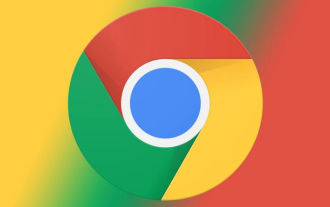 Was soll ich tun, wenn Google Chrome das Flash-Plugin nicht unterstützt?
Mar 05, 2024 pm 10:40 PM
Was soll ich tun, wenn Google Chrome das Flash-Plugin nicht unterstützt?
Mar 05, 2024 pm 10:40 PM
Was soll ich tun, wenn Google Chrome das Flash-Plugin nicht unterstützt? Heutzutage verwenden viele Benutzer Google Chrome. Manchmal erscheint die Meldung „Adobe Flash Player wurde blockiert“. In diesem Fall müssen wir den Flash Player manuell öffnen Spezifische Operationsmethode, was ist das dann? Ich glaube, jeder möchte es wissen. Lassen Sie sich nun vom Redakteur erklären, wie Sie das Problem der fehlenden Unterstützung des Flash-Plug-Ins lösen können. Freunde in Not können vorbeikommen und es lernen. Einführung in die Methode zur Lösung des Problems der fehlenden Unterstützung des Flash-Plug-Ins 1. Klicken Sie auf das Symbol in der oberen rechten Ecke von Google Chrome, wie in der Abbildung gezeigt. 2. Klicken Sie im Popup-Dialogfeld auf Einstellungen, wie in der Abbildung gezeigt. 3. Klicken Sie dann auf Datenschutzeinstellungen und Sicherheit
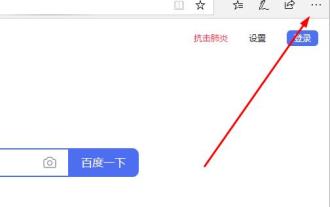 Was soll ich tun, wenn das Flash-Plugin des Edge-Browsers Videos nicht automatisch abspielen kann?
Mar 14, 2024 am 08:10 AM
Was soll ich tun, wenn das Flash-Plugin des Edge-Browsers Videos nicht automatisch abspielen kann?
Mar 14, 2024 am 08:10 AM
Viele unserer Benutzer haben das Flash-Plugin installiert, wenn sie den Edge-Browser verwenden, aber sie können das Video immer noch nicht automatisch abspielen Problem, der Herausgeber dieser Ausgabe wird es mitteilen. Es gibt zwei Vorgehensweisen. Ich hoffe, dass der Inhalt des heutigen Software-Tutorials Ihnen bei der Lösung des Problems helfen kann. Lösung für das Problem, dass das Edge-Browser-Flash-Plug-in nicht automatisch abgespielt werden kann: Methode 1: 1. Doppelklicken Sie, um die Software aufzurufen, und klicken Sie auf der Seite auf die Schaltfläche „…“. 2. Wählen Sie „Einstellungen“ aus der unten aufgeführten Optionsliste. 3. Klicken Sie in der neuen Benutzeroberfläche auf die Option „Erweitert“. 4.
 Was soll ich tun, wenn der QQ-Browser meldet, dass das Flash-Plugin nicht installiert ist?
Mar 13, 2024 pm 04:58 PM
Was soll ich tun, wenn der QQ-Browser meldet, dass das Flash-Plugin nicht installiert ist?
Mar 13, 2024 pm 04:58 PM
Was soll ich tun, wenn der QQ-Browser meldet, dass das Flash-Plugin nicht installiert ist? Das Flash-Plugin kann jeden dabei unterstützen, Bilder und Videos im Browser anzuzeigen. Im Allgemeinen wird der Browser mit einem Flash-Plugin geliefert. In letzter Zeit haben jedoch viele Benutzer des QQ-Browsers darauf hingewiesen, dass das Flash-Plugin nicht installiert ist Dies führt zu vielen Problemen. Der Inhalt kann nicht normal angezeigt werden. Wie können wir dieses Problem lösen? Als Nächstes bietet Ihnen der Editor eine Lösung für den Fall, dass der QQ-Browser das Flash-Plugin nicht installiert. Ich hoffe, dass dies für Sie hilfreich ist. QQ Browser installiert die Flash-Plugin-Lösung nicht. 1. Öffnen Sie QQ Browser und klicken Sie auf das „Menü“-Symbol in der oberen rechten Ecke, wie in der Abbildung unten gezeigt. 2. Ein sekundäres Menü wird angezeigt. Bewegen Sie die Maus auf „Extras“.
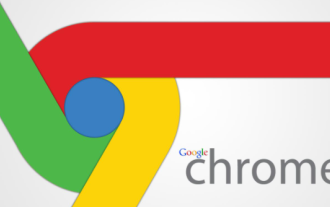 So installieren Sie das Flash-Plugin in Google Chrome
Mar 23, 2024 am 11:31 AM
So installieren Sie das Flash-Plugin in Google Chrome
Mar 23, 2024 am 11:31 AM
Wie installiere ich das Flash-Plugin in Google Chrome? In den meisten Browsern müssen Sie das Flash-Plugin installieren. Dieses Plug-in unterstützt das Lesen von Multimedia-Inhalten wie Bildern und Videos. Benutzer, die Bilder oder Videos in Google Chrome ansehen möchten, müssen das Flash-Plug-in installieren Benutzer verstehen dieses Plug-in nicht, viele Leute wissen nicht, wie man es in Google Chrome installiert. Als Nächstes zeigt Ihnen der Editor die Schritte zur Installation des Flash-Plugins in Google Chrome. Freunde in Not möchten vielleicht einen Blick darauf werfen und mehr erfahren. Schritte zur Installation des Flash-Plug-Ins in Google Chrome: 1. Wir geben „Adobe Flashplayer offizieller Download“ in das Baidu-Suchfeld ein und klicken auf den Link, der heruntergeladen werden kann (wie im Bild gezeigt). 2. Wir klicken auf „
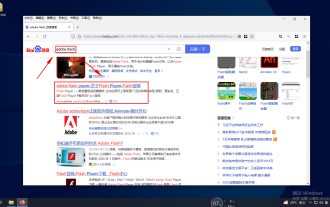 So installieren Sie das Flash-Plugin im Firefox-Browser
Jan 30, 2024 pm 10:57 PM
So installieren Sie das Flash-Plugin im Firefox-Browser
Jan 30, 2024 pm 10:57 PM
Wie installiere ich das Flash-Plugin im Firefox-Browser? Wie installieren wir das Flash-Plugin im Firefox-Browser? Wenn wir den Firefox-Browser verwenden, um Filme anzusehen oder Spiele zu spielen, werden wir auf der Webseite aufgefordert, das Flash-Plugin zu installieren. Wie sollten wir dieses Plug-in also installieren? Sortieren Sie den Firefox-Browser unten nach den Schritten zur Installation des Flash-Plugins auf Ihrem Computer. Wenn Sie nicht wissen, wie es geht, folgen Sie mir einfach und lesen Sie weiter! So installieren Sie das Flash-Plugin in Firefox 1. Suchen Sie auf der offiziellen Website von Adobe Flash Player auf Baidu und klicken Sie zur Eingabe, wie in der Abbildung unten gezeigt. 2. Rufen Sie die Flash-Plugin-Installationsseite auf und klicken Sie auf [Jetzt installieren] 3., F
 Wie installiere ich das Flash-Plugin im Edge-Browser?
Jan 30, 2024 am 11:15 AM
Wie installiere ich das Flash-Plugin im Edge-Browser?
Jan 30, 2024 am 11:15 AM
Wie installiere ich das Flash-Plugin im Edge-Browser? Wenn Benutzer Browser zum Surfen im Internet verwenden, spielt das Flash-Plugin eine große Rolle. Es kann Benutzern beim Laden von Bildern, Videos usw. helfen und ihnen dabei helfen, bequemer im Internet zu surfen. Der Edge-Browser bietet Benutzern die Funktion zum Hinzufügen von Plug-Ins. Wie können Benutzer also Flash-Plug-Ins zum Edge-Browser hinzufügen? Benutzer, die es noch nie verwendet haben, verstehen es möglicherweise nicht. Deshalb werde ich Ihnen heute sehr detaillierte Tipps zur Installation von Flash-Plug-Ins in Microsoft-Browsern geben. Wenn Sie interessiert sind, kommen Sie und lernen Sie es gemeinsam. Tipps zur Installation des Flash-Plugins im Microsoft-Browser 1. Rufen Sie den kostenlosen Microsoft-Browser auf und klicken Sie auf das Dreipunktsymbol in der Symbolleiste oben auf der Seite, wie in der Abbildung unten gezeigt. 2. Unten angegeben
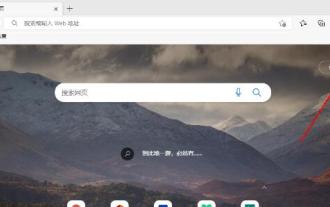 Wie aktiviere ich das Edge-Browser-Flash-Plug-in? Tutorial zur Aktivierung des Edge-Browser-Flash-Plug-Ins
Mar 13, 2024 pm 06:30 PM
Wie aktiviere ich das Edge-Browser-Flash-Plug-in? Tutorial zur Aktivierung des Edge-Browser-Flash-Plug-Ins
Mar 13, 2024 pm 06:30 PM
Wie aktiviere ich Flash im Edge-Browser? Was soll ich tun, wenn ich Flash bei Verwendung des Edge-Browsers aktivieren möchte? Wenn Sie den Edge-Browser zum Fernsehen und Spielen verwenden, müssen Sie die Flash-Funktion verwenden. Der Herausgeber hat die spezifischen Schritte zum Aktivieren von Flash im Edge-Browser zusammengestellt. Methode aktivieren: 1. Rufen Sie den Browser auf und klicken Sie auf das Symbol mit den drei Punkten rechts in der Symbolleiste oben auf der Seite. 2. Wählen Sie dann im untenstehenden Optionsmenü „Einstellungen“. 3. Nachdem Sie die neue Benutzeroberfläche aufgerufen haben, klicken Sie auf die Option „Standardbrowser“ und suchen Sie dann rechts nach „Internetzugriff zulassen“.
 Was soll ich tun, wenn Firefox nicht über das Flash-Plugin verfügt?
Apr 03, 2024 pm 01:40 PM
Was soll ich tun, wenn Firefox nicht über das Flash-Plugin verfügt?
Apr 03, 2024 pm 01:40 PM
Was soll ich tun, wenn Firefox nicht über das Flash-Plugin verfügt? Der Firefox-Browser verfügt über sehr stabile Funktionen. Wenn wir Bilder oder Videos im Browser durchsuchen, benötigen einige Benutzer beim Anzeigen von Bildern kein Flash-Plugin. In diesem Fall müssen wir ein Flash-Plugin im Firefox-Browser installieren. Als nächstes bringt Ihnen der Herausgeber ein detailliertes Tutorial, wie Sie das Problem des fehlenden Flash-Plug-Ins in Firefox lösen können. Interessierte Freunde sollten vorbeikommen und einen Blick darauf werfen. Ausführliches Tutorial zur Lösung des Problems, dass im Firefox-Browser kein Flash-Plugin vorhanden ist. Zuerst müssen Sie den Firefox-Browser öffnen, dann auf die Symbolschaltfläche [Erweiterung] in der oberen rechten Ecke der Seite klicken, um ihn zu öffnen, und dann das eingeben Verlängerung



